Breve visão geral
Este artigo o guiará através das etapas de login do roteador ZTE para que você possa proteger sua rede doméstica contra acesso não autorizado. Uma das medidas de segurança é alterar a senha sem fio ou configurar uma se a rede tiver sido deixada em aberto por algum motivo.
Como fazer login no seu roteador ZTE?
Etapa 1: conecte -se à rede sobre Wi -Fi ou o cabo de rede
Antes de começar com as etapas de login do roteador ZTE, há algo que você precisa fazer primeiro e que está conectando seu dispositivo à rede ou ao roteador diretamente. Precisamos fazer isso porque apenas um dispositivo já conectado à rede pode acessar a página de administração do roteador ZTE.
Etapa 2: inicie o navegador
As configurações do roteador ZTE, bem como as configurações da maioria dos roteadores, estão acessíveis usando um navegador da web. Portanto, inicie o Chrome, o Safari ou qualquer outro navegador instalado no seu dispositivo. Apenas verifique se você tem a versão mais recente, e não algumas obsoletas.
Etapa 3: Digite o IP padrão do roteador ZTE na barra de URL
O IP de login do roteador ZTE padrão é 192.168.1.1 . É importante digitá -lo corretamente e usar apenas números. Um erro comum que fará com que o processo de login falhe é digitar a pequena letra L em vez do número 1.
Etapa 4: insira o nome de usuário e senha padrão do ZTE
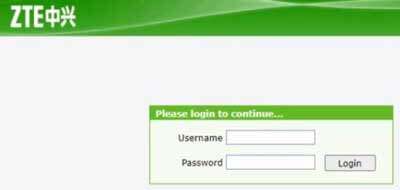
Quando você pressiona o botão Enter no teclado ou toque no seu smartphone, você será solicitado a inserir o nome de usuário e a senha do roteador. Se você não os alterou antes, digite o seguinte:
Nome de usuário: admin
Senha: Admin
*O nome de usuário e a senha são sensíveis ao minúsculo.
Etapa 5: Clique em Login
Clique no botão Login e você verá a página de administração do roteador ZTE. Você pode alterar todas as configurações agora, mas recomendamos fazer um backup das configurações do roteador primeiro.
Como alterar a senha do WiFi no roteador ZTE
Agora, quando você está conectado ao roteador ZTE, é hora de alterar a senha sem fio para aumentar sua segurança de rede sem fio.
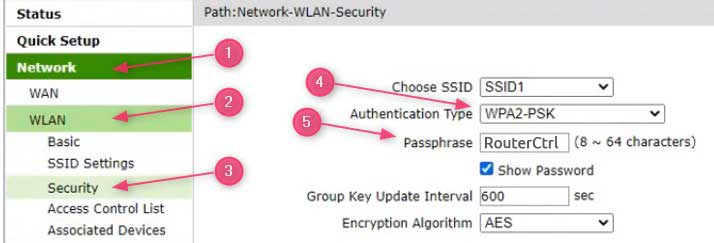
1. Clique na rede no menu esquerdo
2. Selecione WLAN no submenu
3. Clique em Segurança
4. Agora, como tipo de autenticação, selecione WPA2-PSK no menu suspenso
5. Na senha do campo da senha , digite a senha sem fio.
6. Clique no botão Enviar na parte inferior da página para salvar as alterações.
Dicas de senha wifi
- A nova senha deve ter de 8 a 12 caracteres.
- Use números, caracteres especiais, pequenas e maiúsculas para criar uma senha forte
- Não tente complicar demais as coisas. Certifique -se de se lembrar da senha do WiFi, porque uma das perguntas mais comuns hoje sempre que alguém vier visitá -lo é - qual é a sua senha wifi ?
- Você pode usar geradores de senha on -line para ter algumas boas ideias
- Se você decidir alterar a senha do ZTE Wi-Fi , lembre-se de atualizá-la em todos os dispositivos. Caso contrário, eles não poderão permanecer conectados à rede.
Pensamentos finais
Como você pode ver, as etapas de login do roteador ZTE são bem diretas e até iniciantes podem segui -los. Apenas certifique -se de anotar o IP padrão, nome de usuário e senha para mais tarde no futuro. Além disso, além de alterar a senha do WiFi, você também pode fazer mais para aumentar a segurança da sua rede, como alterar a senha ou IP do administrador do roteador padrão, alterando o nome da rede, ativando o firewall embutido e assim por diante.
